引言
DHCP(动态主机配置协议)是一种网络协议,它允许服务器自动分配IP地址和其它网络配置参数给客户端设备。在Windows系统中,启用DHCP服务可以简化网络配置过程,减少网络连接问题。以下是一份详细的步骤指南,帮助您在Windows系统上轻松开启DHCP服务。
准备工作
在开始之前,请确保您:
拥有管理员权限。
已连接到网络。
确认您的Windows版本支持DHCP服务。
步骤详解
1. 打开服务管理器
按下Win + R键,在运行对话框中输入services.msc,然后按Enter键。
服务管理器窗口将打开。
2. 查找DHCP服务
在服务管理器窗口中,滚动到“D”部分,找到“DHCP Client”服务。
右键点击“DHCP Client”,选择“属性”。
3. 设置启动类型
在“DHCP Client 属性”窗口中,切换到“常规”选项卡。
在“服务状态”区域,将“启动类型”设置为“自动”。
点击“应用”按钮,然后点击“确定”保存设置。
4. 启动DHCP服务
在服务管理器窗口中,找到“DHCP Client”服务。
右键点击“DHCP Client”,选择“启动”。
5. 验证DHCP服务状态
再次右键点击“DHCP Client”,选择“属性”。
在“服务状态”区域,确认“状态”显示为“运行”。
6. 配置网络适配器
在网络连接窗口中,找到您要配置的适配器。
右键点击适配器,选择“属性”。
在“Internet协议版本4 (TCP/IPv4)”下,点击“属性”。
选择“自动获取IP地址”和“自动获取DNS服务器地址”。
7. 重启网络适配器
右键点击网络图标,选择“断开”。
等待几秒钟后,再次右键点击网络图标,选择“连接”。
结语
通过以上步骤,您应该在Windows系统上成功启用了DHCP服务。现在,您的设备应该可以自动获取IP地址和DNS服务器地址,从而简化网络连接过程。如果您在启用DHCP服务过程中遇到任何问题,请参考Windows帮助文档或联系网络管理员。